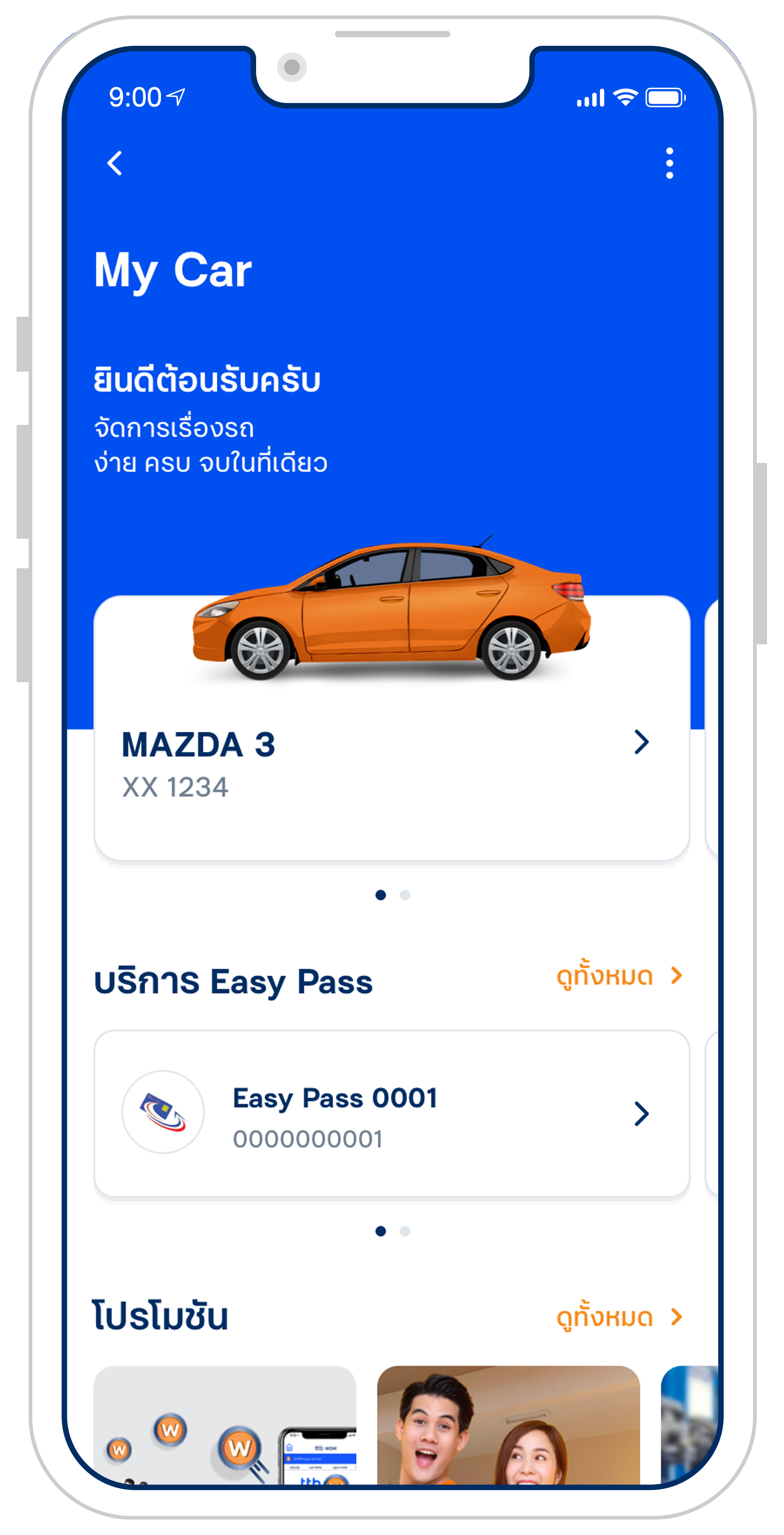
1. จากหน้าแรกของ My Car คลิกเลือกรถยนต์ที่ต้องการดูรายละเอียด
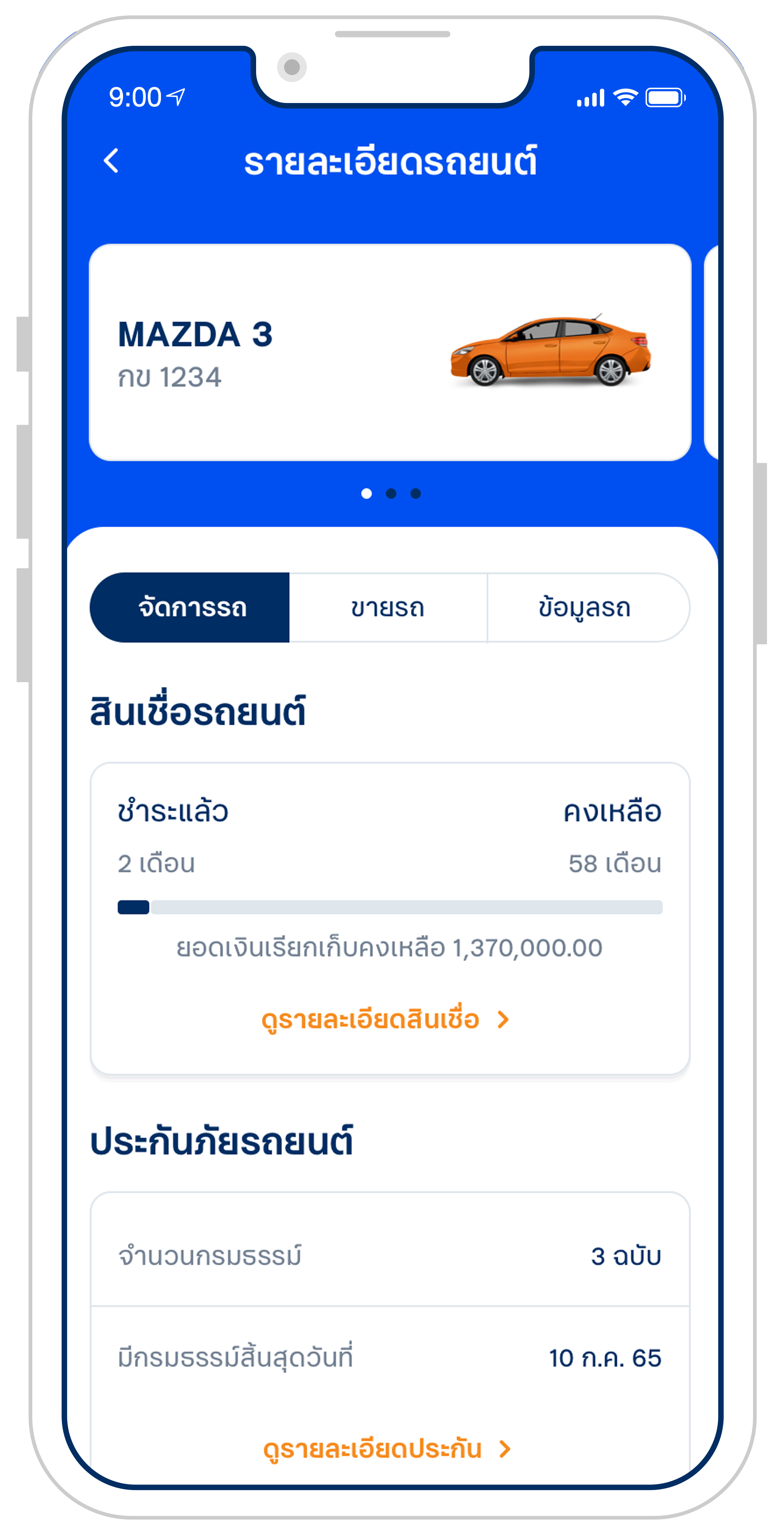
2. แถบจัดการรถ – จะแสดงข้อมูลสินเชื่อหรือประกันภัยรถยนต์ที่มีกับธนาคาร โดยสามารถกดดูรายละเอียดของสินเชื่อ หรือประกันรถยนต์เพิ่มเติมได้
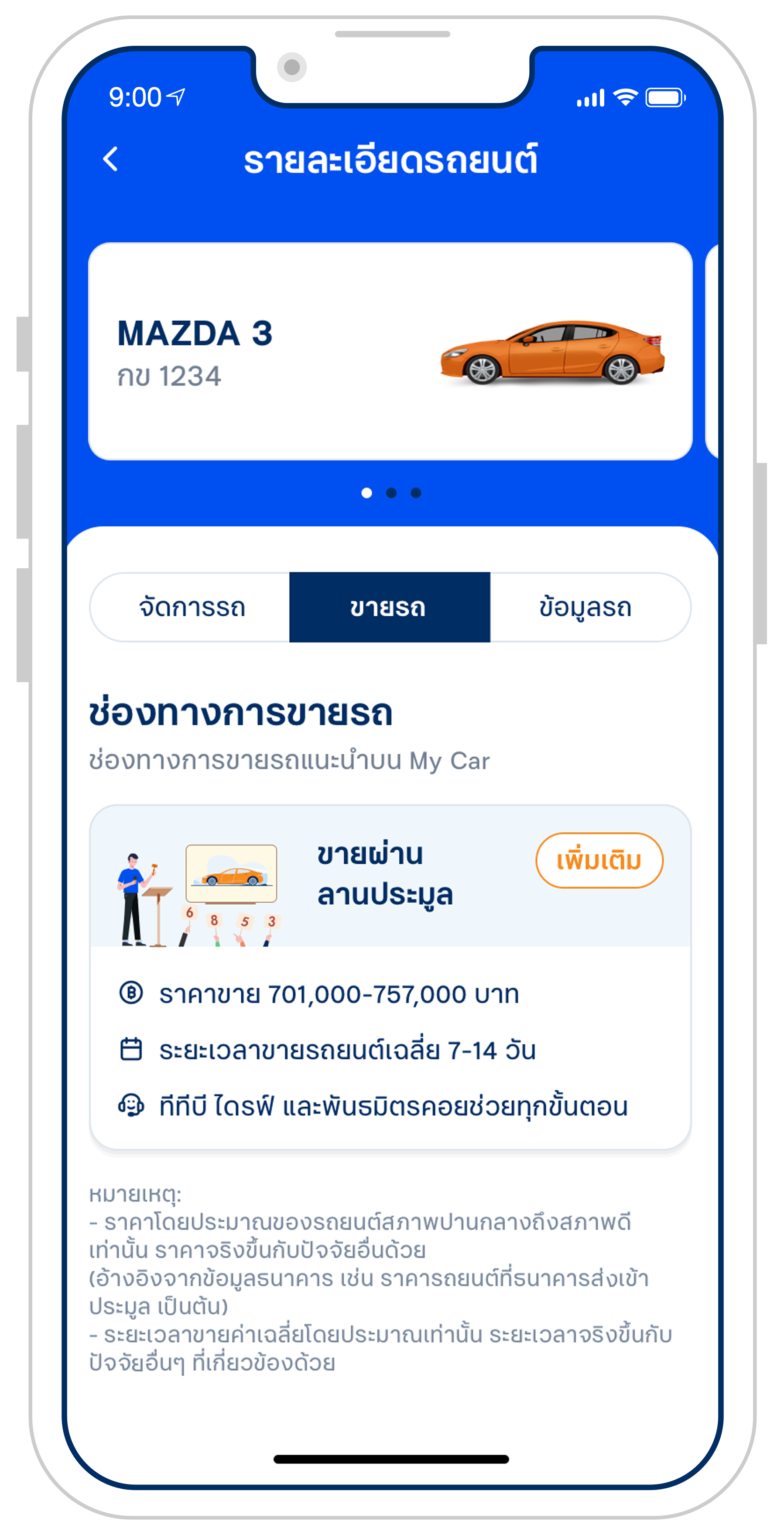
3. แถบขายรถ - หากลูกค้าสนใจที่จะขายรถ สามารถดำเนินการได้โดยการกดปุ่ม สนใจ เพื่อเข้าสู่กระบวนการการขายรถต่อไป
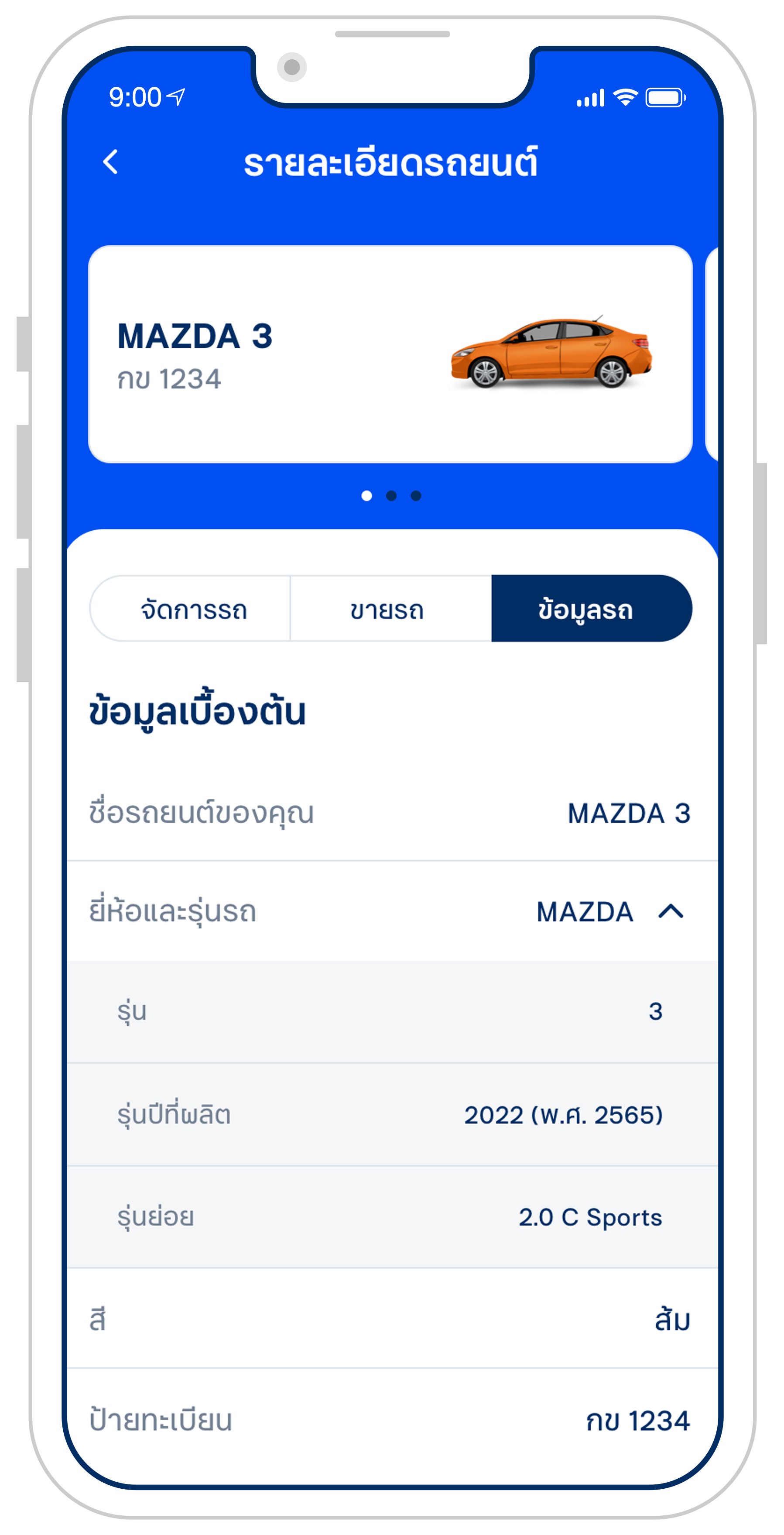
4. แถบข้อมูลรถ – แสดงข้อมูลของรถ ซึ่งจะมีทั้ง ยี่ห้อ, รุ่น, รุ่นปีที่ผลิต, รุ่นย่อย, ป้ายทะเบียนรถ, สี, เลขตัวถังรถ และสามารถทำการแก้ไขข้อมูลรถได้เลยในแถบนี้ โดยกดปุ่ม แก้ไขข้อมูล ด้านล่าง